- Контролираният достъп до папки често е причина Call of Duty: Modern Warfare да не запазва настройките.
- Когато графичните настройки на Modern Warfare продължават да се нулират, може да се наложи да деактивирате определени функции за защита на Windows.
- Изтриването на определени конфигурационни файлове на Battle.net може също да помогне, когато настройките на Modern Warfare или Warzone продължават да се нулират.
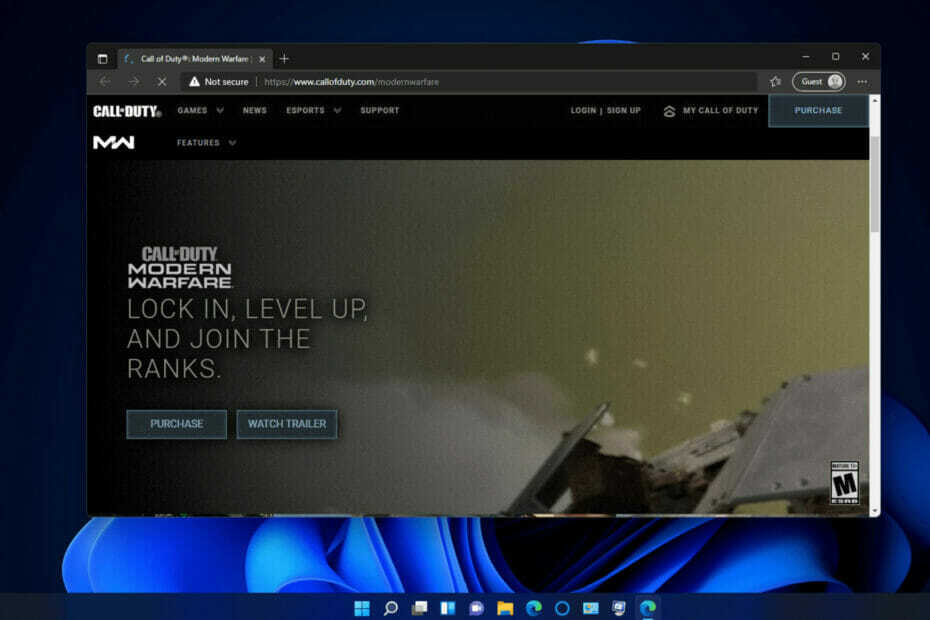
хИНСТАЛИРАЙТЕ, КАТО ЩРАКНЕТЕ ВЪРХУ ФАЙЛА ЗА ИЗТЕГЛЯНЕ
Този софтуер ще поправи често срещани компютърни грешки, ще ви предпази от загуба на файлове, злонамерен софтуер, хардуерна повреда и ще оптимизира вашия компютър за максимална производителност. Отстранете проблеми с компютъра и премахнете вирусите сега в 3 лесни стъпки:
- Изтеглете Restoro PC Repair Tool който идва с патентовани технологии (наличен патент тук).
- Щракнете върху Започни сканиране за да намерите проблеми с Windows, които биха могли да причинят проблеми с компютъра.
- Щракнете върху Поправи всичко за да коригирате проблеми, засягащи сигурността и производителността на вашия компютър
- Restoro е изтеглен от 0 читатели този месец.
Call of Duty: Modern Warfare е завладяващо стрелец от първо лице за Windows. Въпреки това някои играчи съобщават за проблеми с настройките на тази игра, които не се запазват. Когато тези играчи променят някои опции в Modern Warfare, настройките се нулират (не се запазват) след рестартиране на играта.
Този проблем обикновено възниква за настройките за графично и ключово свързване на играта. Следователно играчите не могат да променят опциите за управление на графиката и клавиатурата за Modern Warfare. Възможно е те все още да могат да играят играта добре, но играчите понякога трябва да коригират такива настройки, за да оптимизират Warfare.
Същият проблем може да възникне и за Warzone, която е играта Battle Royale на Modern Warfare. Трябва ли да коригирате настройките, които не се запазват в Modern Warfare/Warzone? Ако е така, потенциалните решения по-долу може да са ви от полза.
Как така Modern Warfare не запазва настройките ми на играта?
Контролираният достъп до папки е една от най-често цитираните причини спестяванията да не се запазват в Modern Warzone и други игри на Windows. Тази функция може да спре игрите да променят файлове в определени папки. По този начин той може да блокира Modern Warfare от промяна на файлове в защитени папки, за да запази настройките.
Въпреки това, контролираният достъп до папки не е непременно единствената причина Modern Warfare да не запазва настройките на играта. Понякога игрите не могат да запазят настройките, защото техните файлове и папки може да са заключени в режим само за четене.
Експертен съвет: Някои проблеми с компютъра са трудни за справяне, особено когато става въпрос за повредени хранилища или липсващи файлове на Windows. Ако имате проблеми с отстраняването на грешка, системата ви може да е частично повредена. Препоръчваме да инсталирате Restoro, инструмент, който ще сканира вашата машина и ще идентифицира каква е грешката.
Натисни тук да изтеглите и да започнете ремонта.
Конфликтният софтуер може да бъде друга потенциална причина Modern Warfare да не запазва настройките. Някои антивирусни помощни програми на трети страни или други фонови програми може да попречат на конфигурационните файлове на Warfare.
Как мога да поправя, че Modern Warfare не запазва настройките?
1. Деактивирайте контролирания достъп до папки
- Щракнете върху иконата на Windows Security в системната област.

- Изберете Защита от вируси и заплахи раздел.
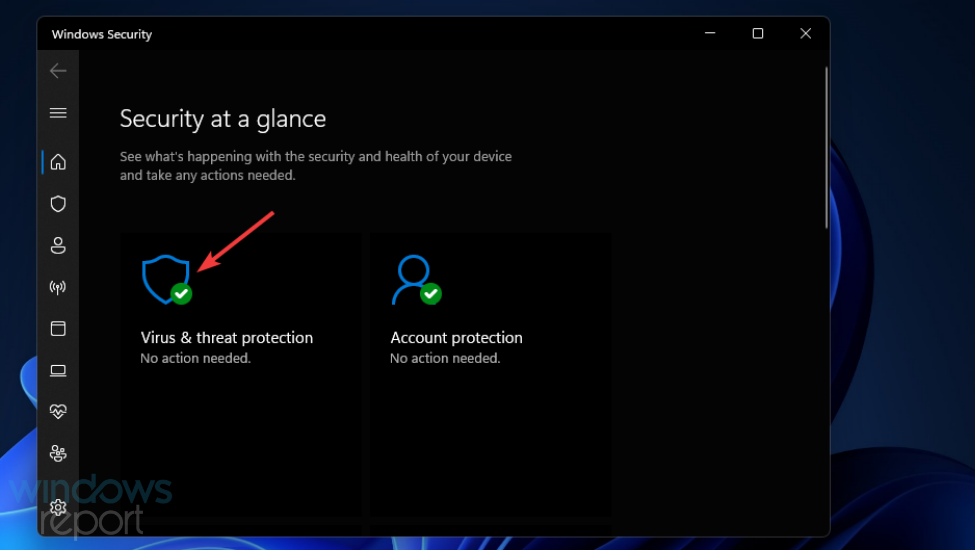
- След това щракнете върху Управлявайте защитата от рансъмуер опция, показана директно по-долу.
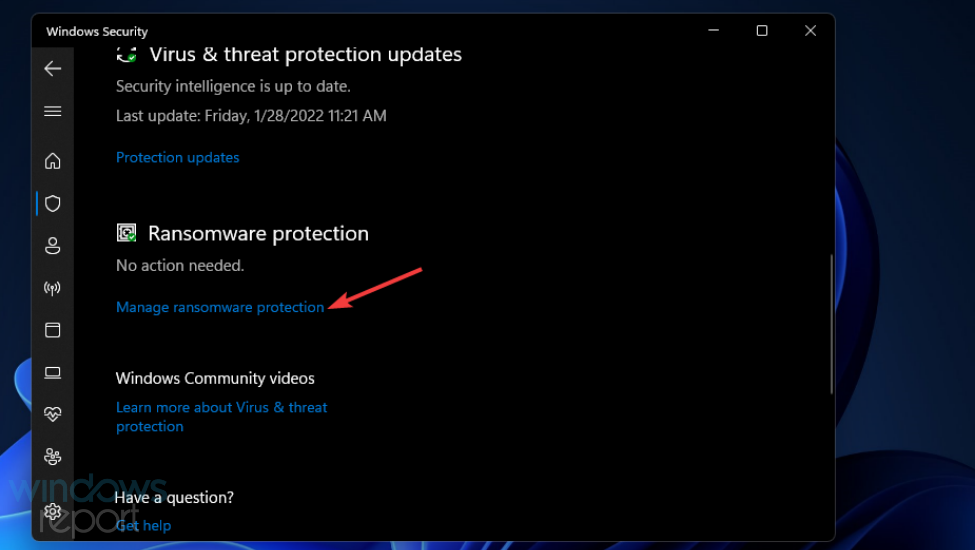
- Щракнете върху превключвателя за Контролиран достъп до папка за да изключите тази настройка.
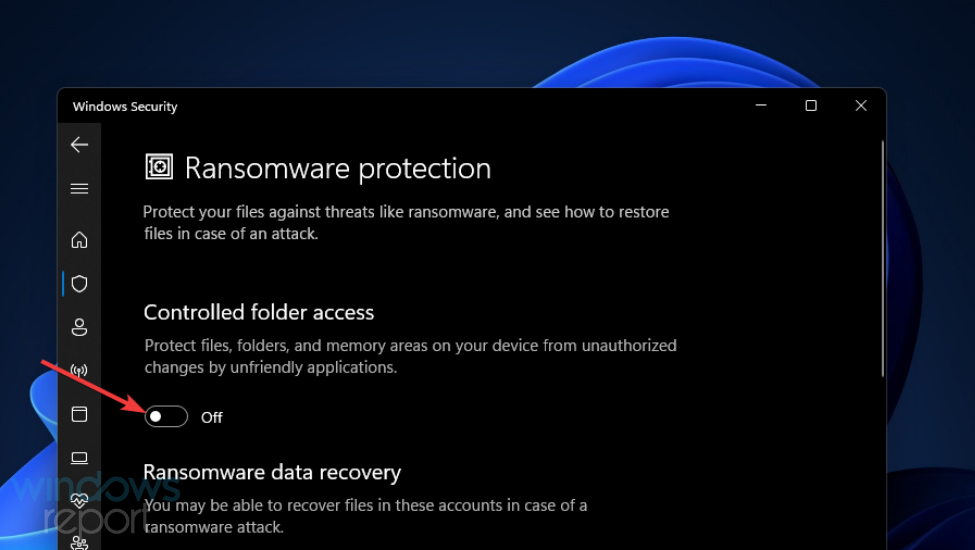
2. Премахнете отметката от настройката само за четене за папката с игри Modern Warfare
- Отворете прозореца на File Explorer, като натиснете Windows и Е клавиши едновременно.
- След това отворете директорията, която включва инсталационната папка на Modern Warfare.
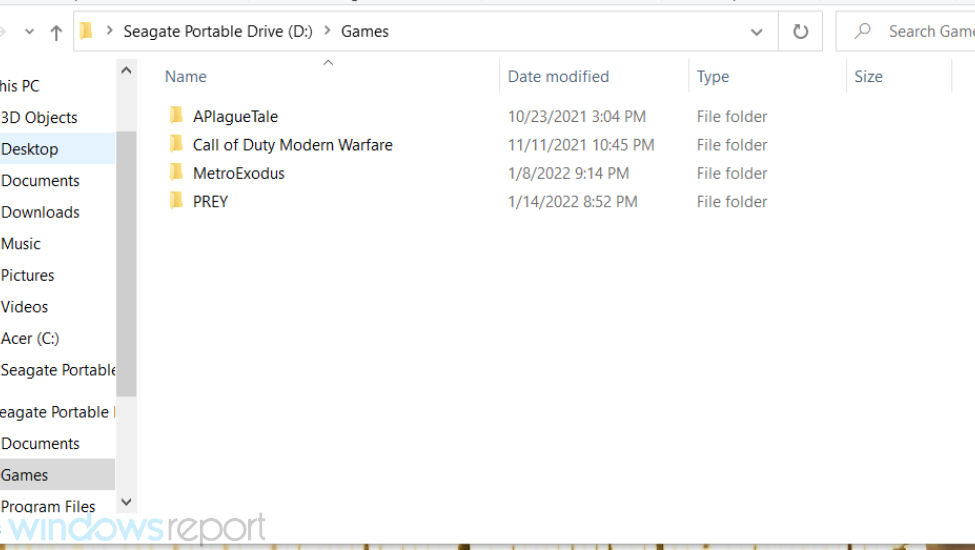
- Щракнете с десния бутон върху папката Modern Warfare и изберете Имоти.
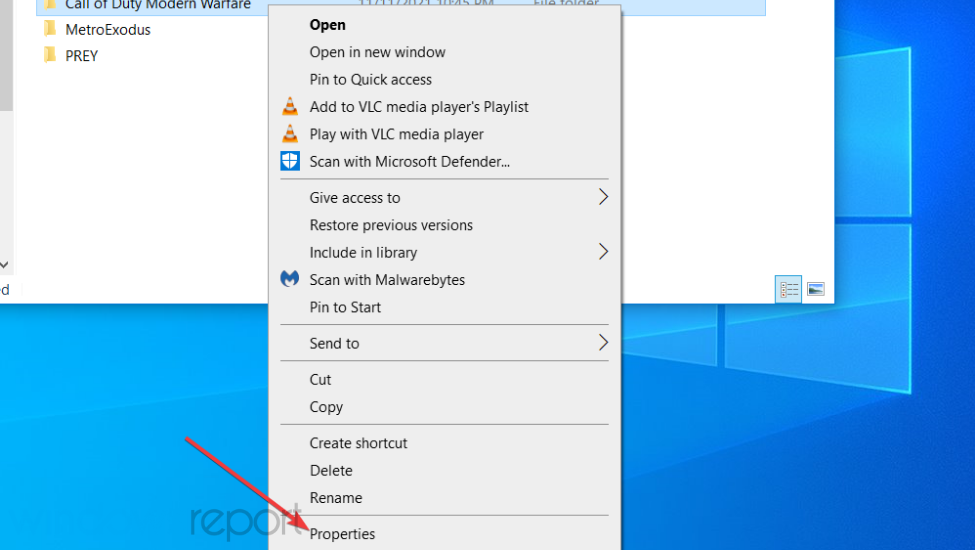
- Премахнете избора на Само за четене опция за атрибут.
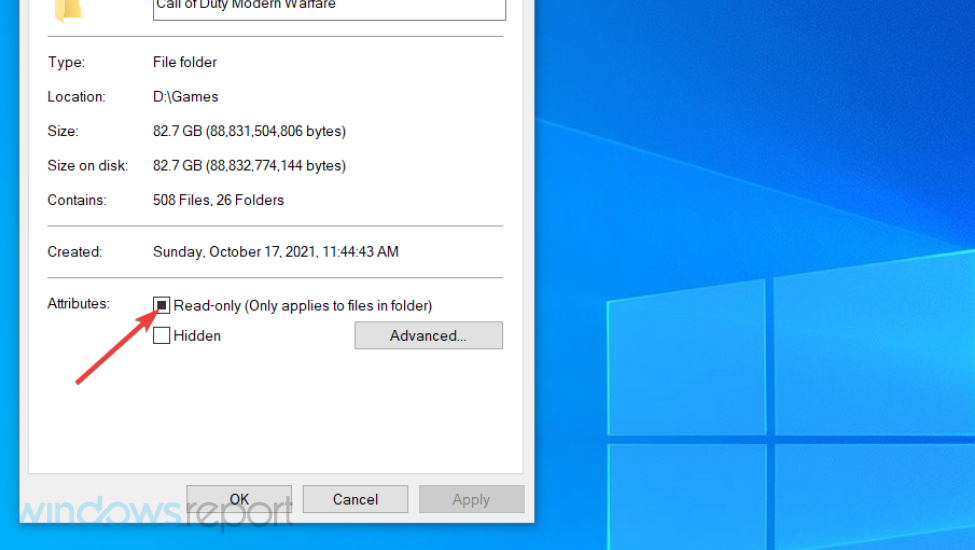
- Премахнете отметката от Скрит поставете отметка в квадратчето, ако е избрано.
- Щракнете върху Приложи опция.
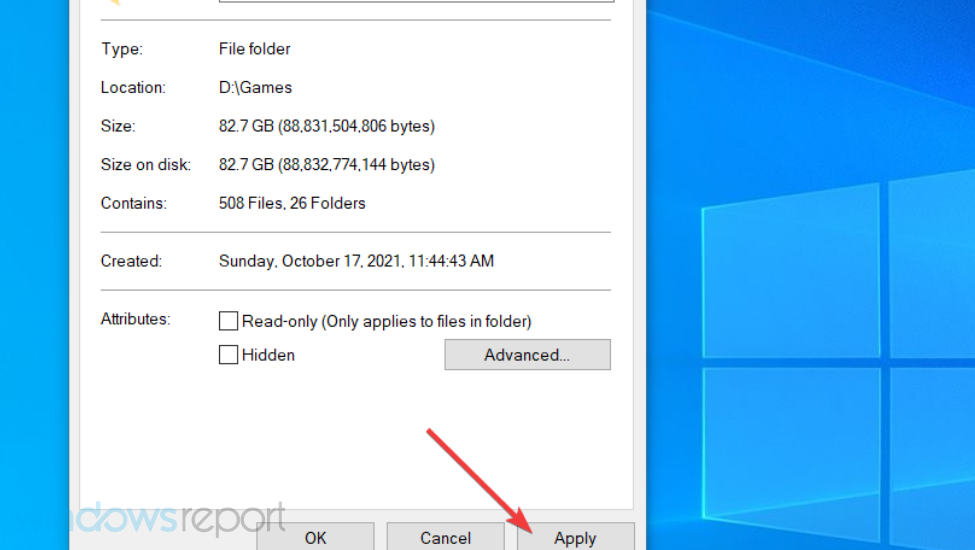
- След това изберете Приложипромени в тази папка, подпапка и файлове бутон за избор и щракнете върху Добре бутон.
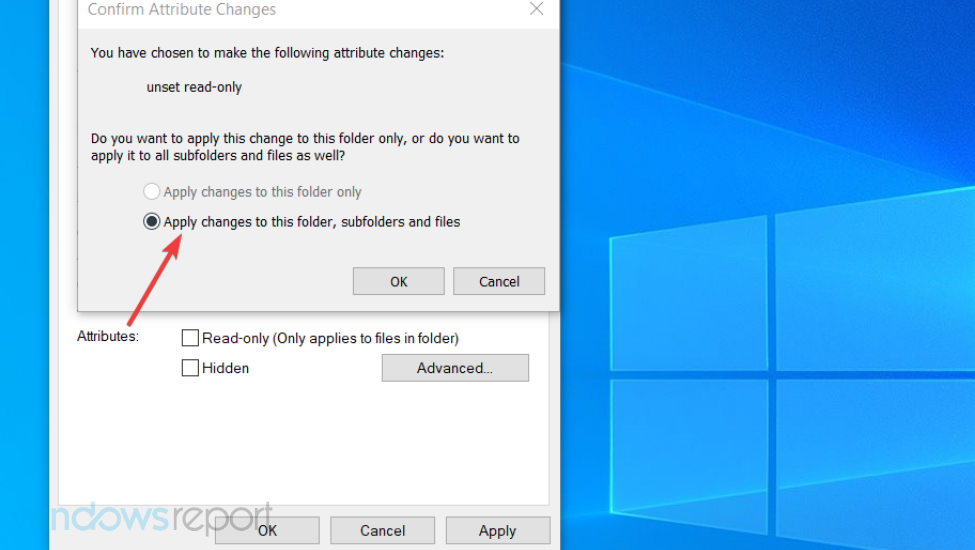
- Освен това проверете дали режимът само за четене е активиран за файла adv_options.ini и го деактивирайте, както е посочено в предишните стъпки в този път към папката:
Потребители\[име на потребителска папка]\Documents\Call of Duty Modern Warfare\players
3. Деактивирайте (затворете) фоновите програми, преди да играете Modern Warfare
- Натисни Windows + Р комбинация от клавиши, която ще отвори Run.
- Въведете този текст в Run и щракнете Добре:
msconfig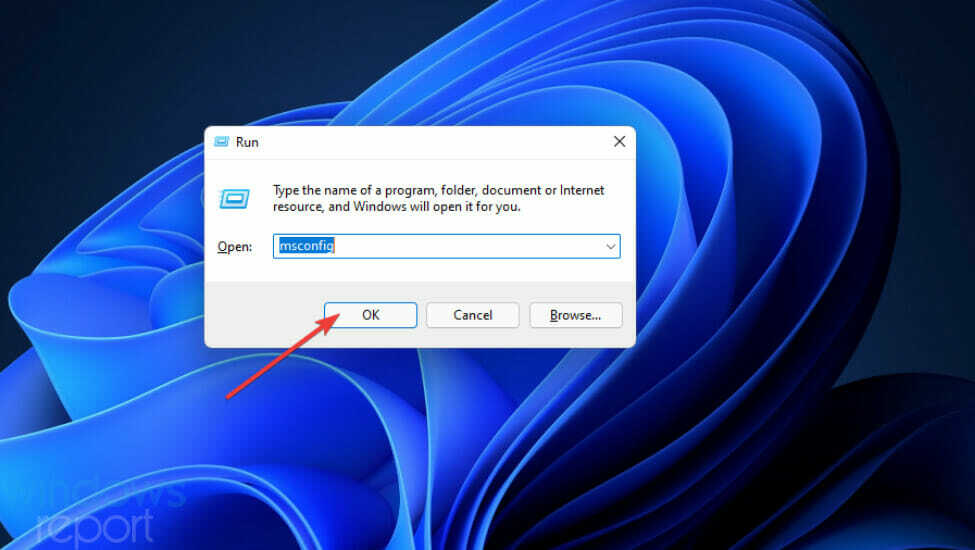
- Премахнете избора на Заредете стартиращи елементи настройка.
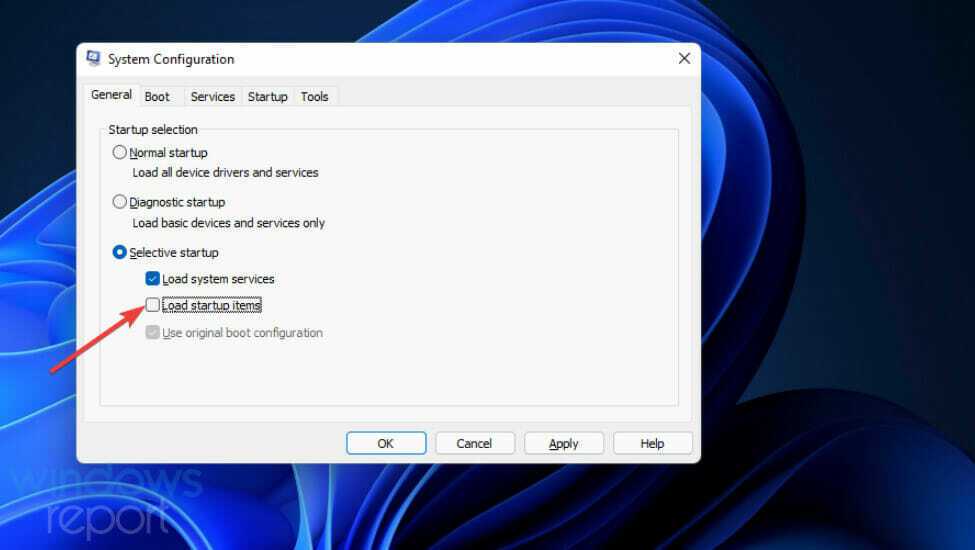
- Щракнете върху опциите за Заредете стартиране на системата и Използвайте оригинална конфигурация за зареждане за да ги изберете.
- Изберете Скриване на всички услуги на Microsoft опция, която е на Услуги раздел.
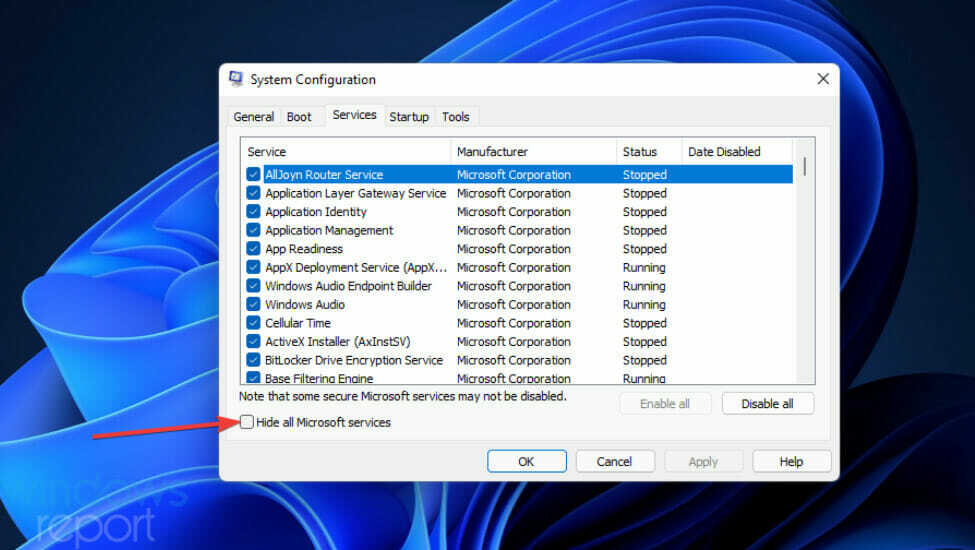
- Щракнете върху Деактивирайте всички за да премахнете отметката от квадратчетата за останалите услуги.
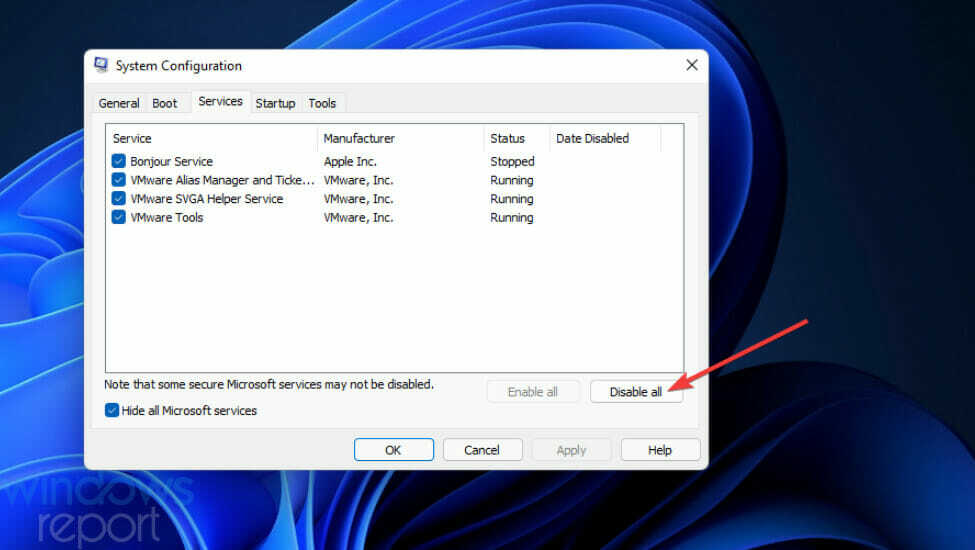
- Изберете Приложи и Добре за да запазите новите си настройки за зареждане.
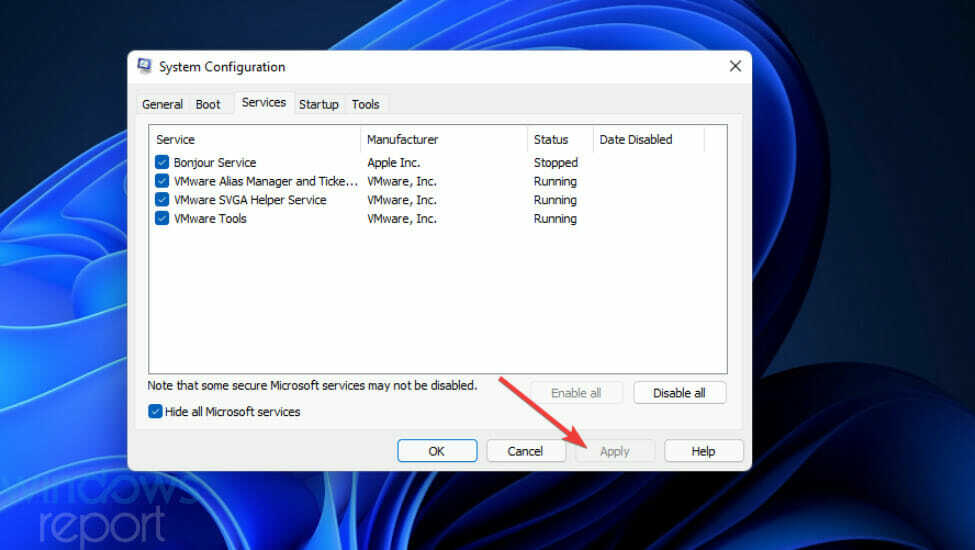
- Натисни Рестартирам бутон в подканата за системна конфигурация, която се отваря.
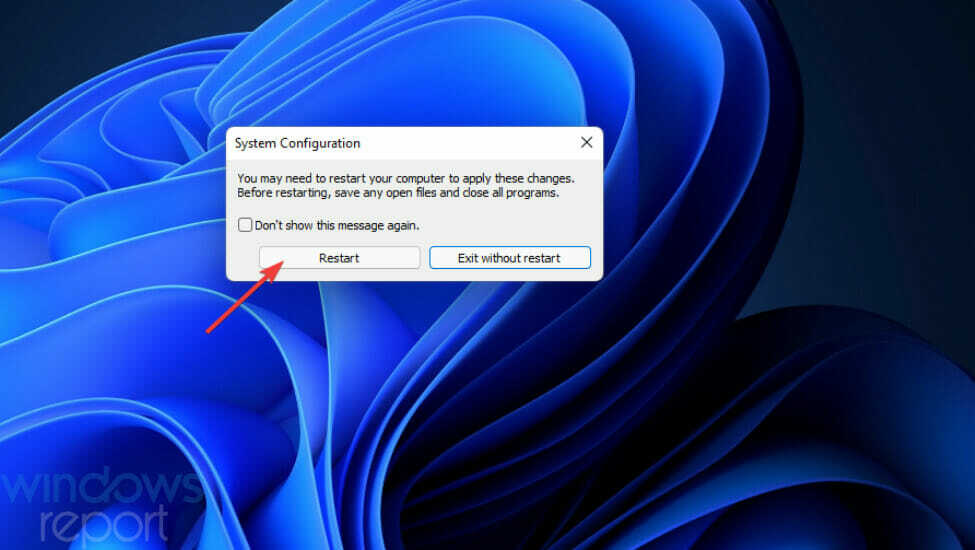
- Опитайте да промените настройките в Modern Warfare след чисто зареждане.
ЗАБЕЛЕЖКА
За да възстановите оригиналната конфигурация за зареждане, изберете Заредете стартиращи елементи опция в MSConfig. Натисни Активирайте всички бутон в Услуги раздел. След това щракнете Приложи > Добре бутони.
4. Изтрийте папката Players
- Изведете File Explorer.
- Отворете този път към директорията:
Потребители\[име на потребителска папка]\Documents\Call of Duty Modern Warfare\ - Щракнете с десния бутон върху папката Players и изберетеИзтрий.
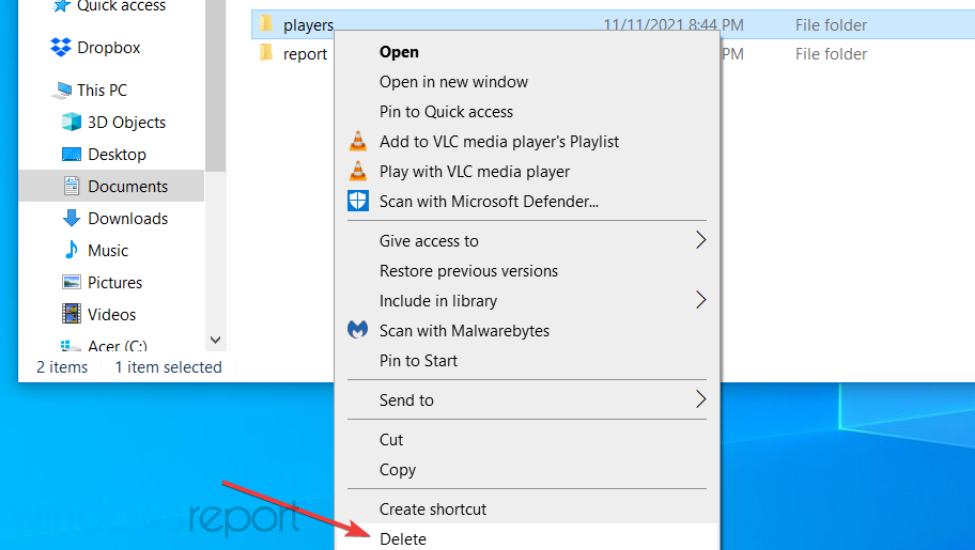
- Отворете стартовия панел на Battle.net.
- Изберете Call of Duty: Modern Warfare/Warzone във вашата библиотека Battle.net.
- Щракнете върху иконата на зъбно колело вдясно от Възпроизвеждане/Актуализиране бутон.
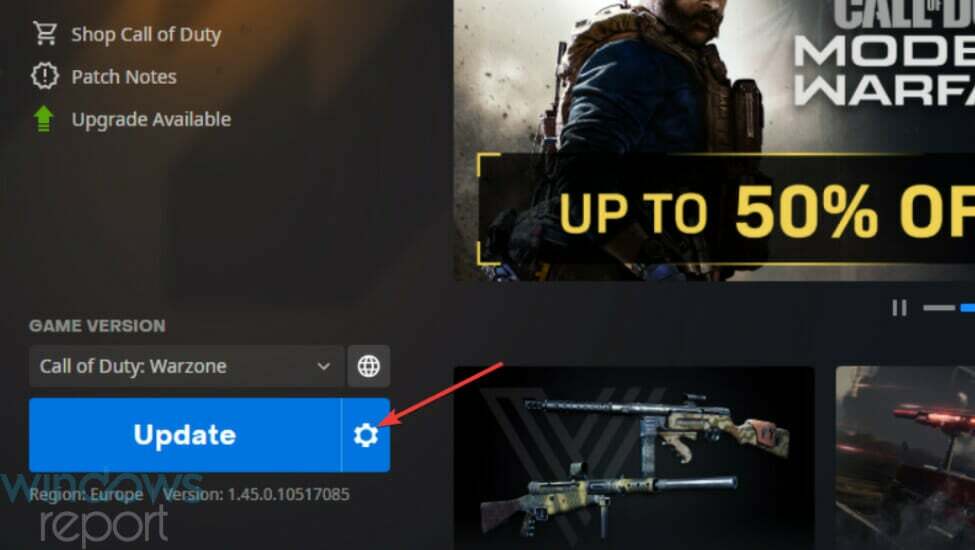
- Изберете Сканиране и поправка опция.
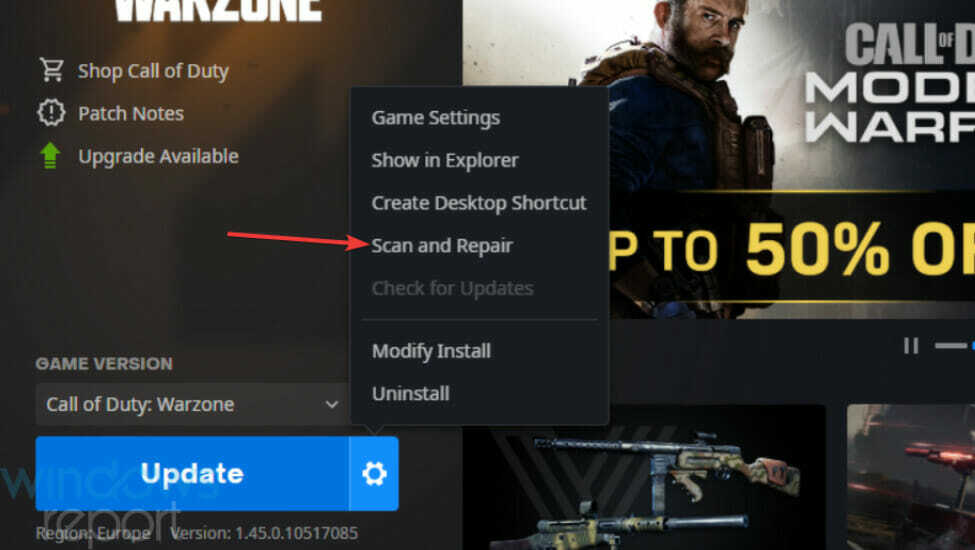
5. Изтрийте конфигурационните файлове в папката Battle.net
- Натисни Windows + Е комбинация от клавиши, за да стартирате помощната програма File Manager.
- Отворете тази папка в Explorer:
C:\Users\[име на потребителска папка]\AppData\Roaming\Battle.net - Задръжте Ctrl ключ, за да изберете всички конфигурационни файлове в тази папка.
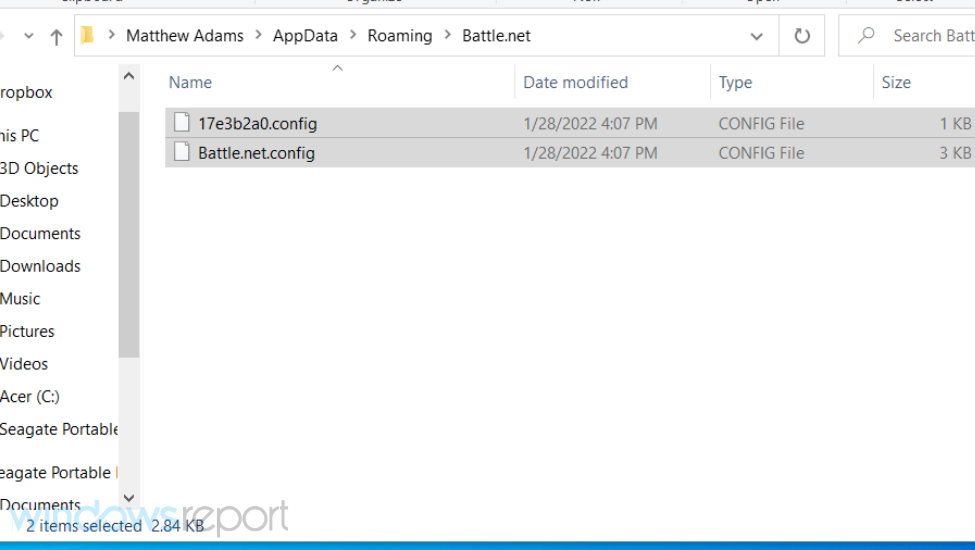
- Натисни Изтрий клавиш на клавиатурата за изтриване на избрани файлове.
Какво е контролиран достъп до папка?
Контролиран достъп до папка е функция за сигурност на Windows. Тази функция спира подозрителни програми да правят промени в защитените папки. Той е основно включен за предотвратяване на ransomware в Windows 11/10.
Деактивирането на контролирания достъп до папки, както е посочено в първата резолюция, е един от начините да спрете тази функция да блокира запазването на настройките на игрите. Вместо това обаче можете да добавите Modern Warfare към неговия списък с надеждни приложения и да запазите контролирания достъп до папки включен. Ето как да настроите CFA изключение за Modern Warfare.
- Отворете настройката за контролиран достъп до папка, както е посочено в първата резолюция.
- Изберете Разрешаване на приложение чрез контролиран достъп до папка опция.
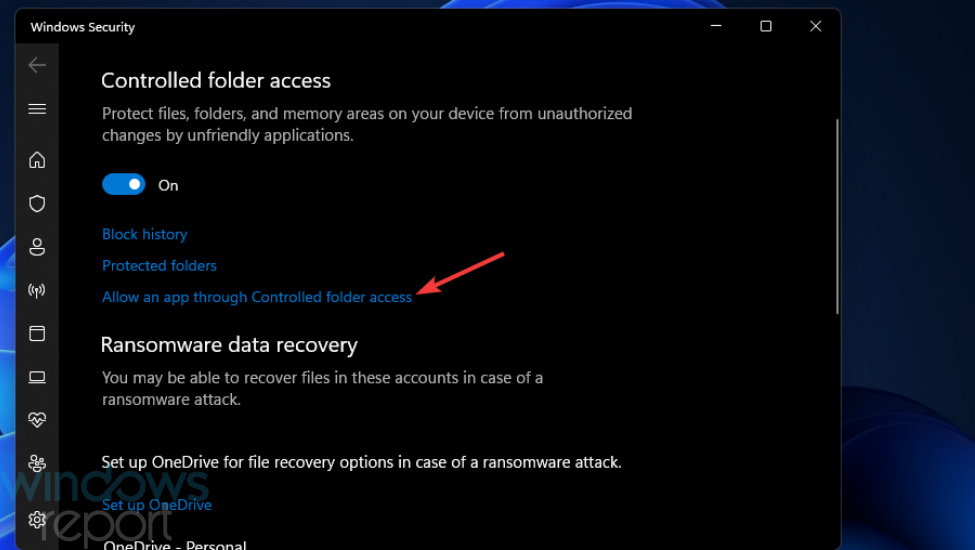
- Щракнете върху Добавете разрешено приложение опция и изберете Преглед на всички приложения.
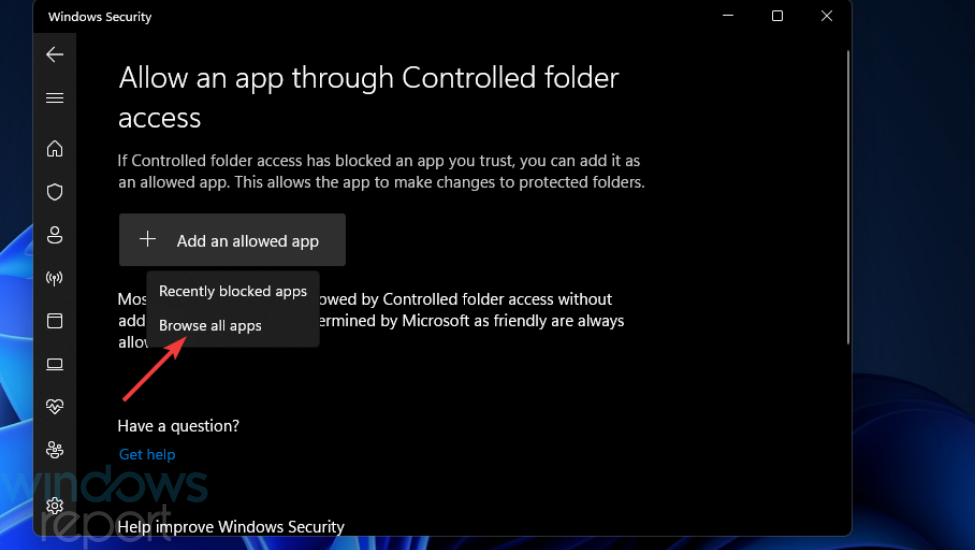
- Изберете Modern Warfare Launcher.exe и натиснете Отвори бутон.
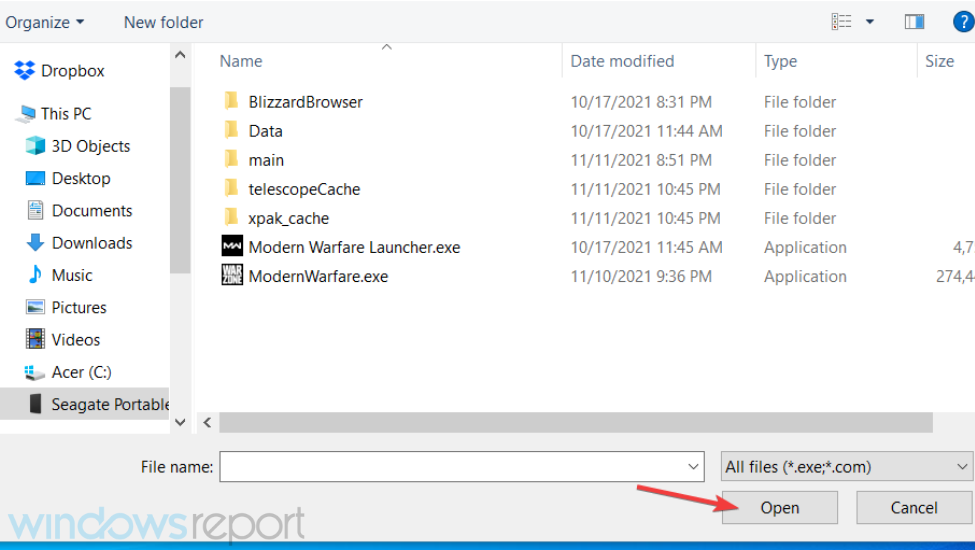
- Повторете стъпка трета, изберете ModernWarfare.exe и щракнете Отвори.
Много играчи потвърдиха, че са успели да поправят, че Modern Warfare не запазва настройките с тези потенциални резолюции. Това не означава непременно, че тези поправки ще работят за всички играчи, но със сигурност си струва да опитате.
Ако тези резолюции не коригират, че Modern Warfare не запазва настройките, можете да се свържете със службата за поддръжка на Activision за повече съвети за отстраняване на неизправности. За да направите това, ще трябва да влезете в Уебсайт на Activision. Щракнете върху Опции за поддръжка, изберете Modern Warfare и изберете да изпратите билет за поддръжка от там.
Вие също сте добре дошли да разговаряте за Call of Duty: Modern Warfare не запазва настройките в секцията за коментари по-долу. Там можете да добавите всякакви подходящи въпроси или да споделите други решения за коригиране на опциите, които не запазват Modern Warfare.
 Все още имате проблеми?Поправете ги с този инструмент:
Все още имате проблеми?Поправете ги с този инструмент:
- Изтеглете този инструмент за ремонт на компютър оценен страхотно на TrustPilot.com (изтеглянето започва на тази страница).
- Щракнете върху Започни сканиране за да намерите проблеми с Windows, които биха могли да причинят проблеми с компютъра.
- Щракнете върху Поправи всичко за отстраняване на проблеми с патентовани технологии (Изключително отстъпка за нашите читатели).
Restoro е изтеглен от 0 читатели този месец.


